iOS15正式版更新了什么内容?苹果iOS15正式版怎么升级?
苹果iOS15正式版更新了什么?
1、减少facetime通话背景噪音
该功能在国外可能比较流行,但在国内,有微信通话这座大山挡在面前,facetime使用人数可能就没那么多了,我们这里并不是说facetime功能不够强大导致用的人不多(也可以认为是使用频率不高),而是其中一些功能如果能根据国人使用习惯进行针对性改进,才有可能受到更多人欢迎。
2、共享
iOS15中“与您共享”会挺有意思,点击之后不仅看到对方愿意和你分享的更多内容,还能进行快捷回复,个人认为虽然苹果为该功能增添了实用性,但用的人依然不会太多。

3、地图导航现实增强
AR是苹果近年来重点发展方向,在地图导航中也得到很好应用,个人认为和之前版本的不同点在于流畅性和实时接收数据等方面,但老旧iPhone机型体验可能不会太好。
4实况文本和系统级翻译
个人认为这应该是iOS15中最实用的两个功能,也是最受用户欢迎的两个功能,只要拍一张图片就能进行超多操作和系统级别翻译,在日常生活中应该会有很高使用频率。
5、专注模式
该模式虽然可以让在做某一件事时保持专注,但和之前的模式其实也没什么太大不同。
苹果iOS15Beta版怎么升级到正式版?
一、手机在线升级
我们知道,在设置中接收iOS15正式版推送,再进行升级是最快、最简单的方法了。
只要设备是支持iOS 15正式版的设备,没有越狱的情况下,都可以通过这种升级方法来更新iOS系统。
情况一:接收到iOS15正式版推送
之前的iOS系统版本,系统升级需要删除旧版本的描述文件,才可以接收到新系统的更新提示,在iOS13之后的版本,已经不需要这样的操作。
当iOS15正式发布后,你的iPhone也满足升级要求的情况下,就可以在【设置】-【通用】-【软件更新】处进行系统更新。

情况二:未接收到iOS15正式版推送
虽然iOS系统升级已不需要删除旧版本的描述文件,但难免出现Bug的情况,检测不到更新提示。
因此,当iPhone遇到检测不到更新的情况时,建议手动删掉描述文件后,再进行更新系统操作。
打开【设置】-【通用】-【VPN与设备管理】,点开描述文件,再点击【移除描述文件】,确认移除,根据提示选择重新启动设备即可。

二、借助电脑升级
当遇到更新内容较多、iOS 15系统固件较大时,手机升级会出现下载过慢、更新卡住、更新失败等情况。
或者因为测试版版本很高,即使删除描述文件之后,仍然无法收到正式版更新提示,那么可以通过电脑(PC或Mac均可)进行固件升级。
方法一:借助牛学长工具升级
借助牛学长苹果手机修复工具,升级到iOS15正式版,操作简单。
同时支持修复iOS设备升级过程中,可能出现的白苹果、黑屏、不停重启、卡在恢复模式、更新失败、无法开机等150+iOS系统问题。
操作流程:
第1步:下载并安装好牛学长工具,通过数据线连接设备与电脑。连接成功后,软件将会自动识别电脑。
点击“修复iOS系统问题”,在选择点击“标准修复”,再点击下载固件。
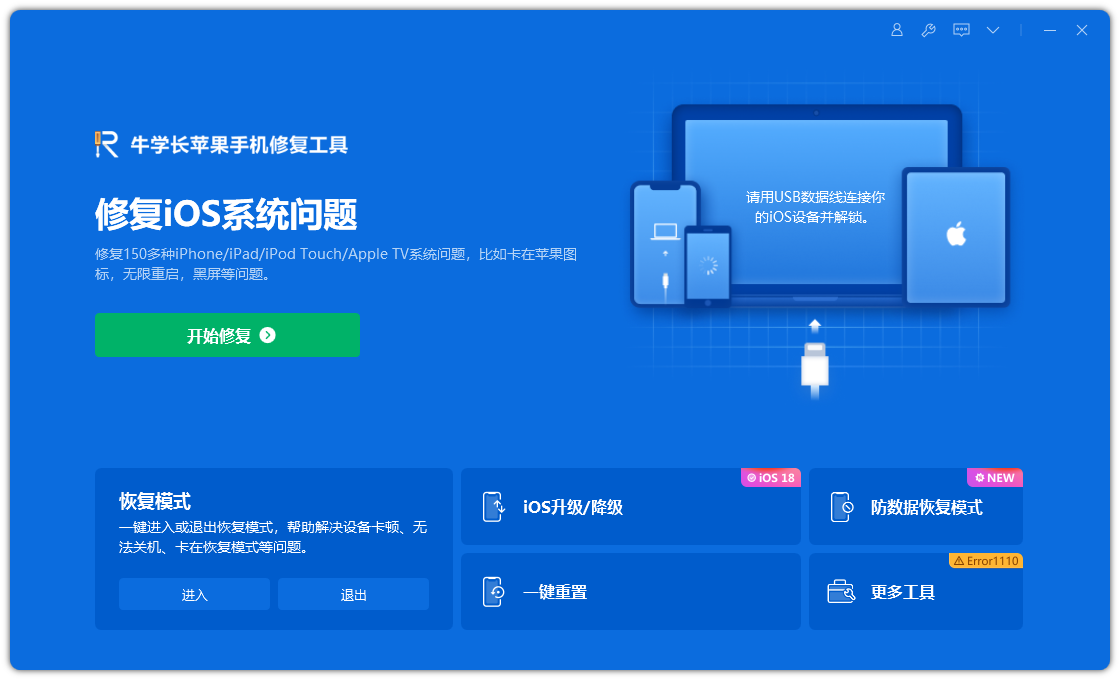
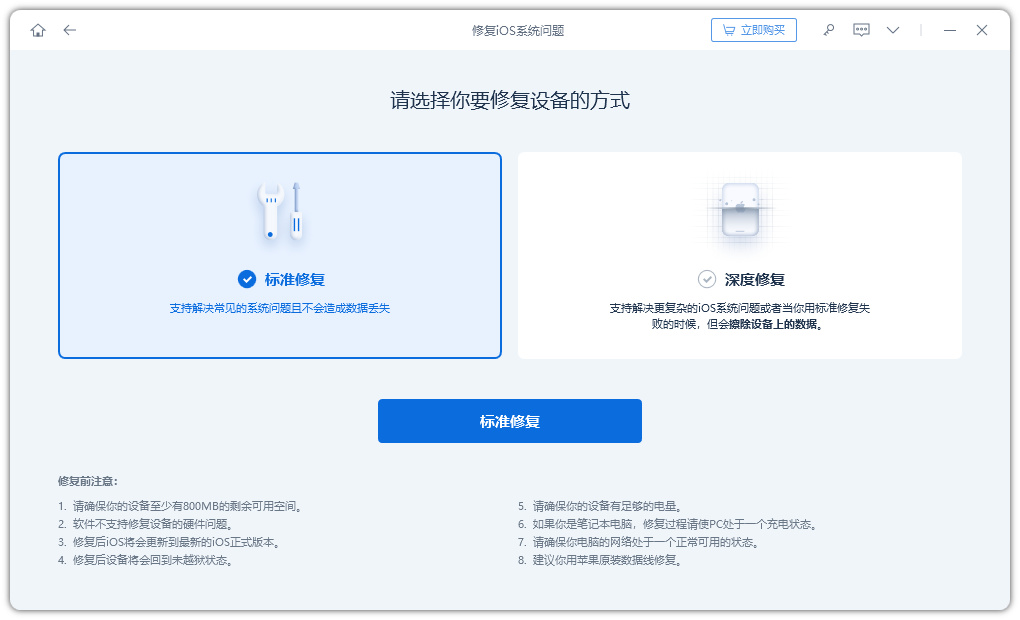
若是设备更新失败处于白苹果、卡死等状态,点击“标准修复”后,按照提示进行进入恢复模式或DFU模式。
软件识别设备后将开始下载固件。
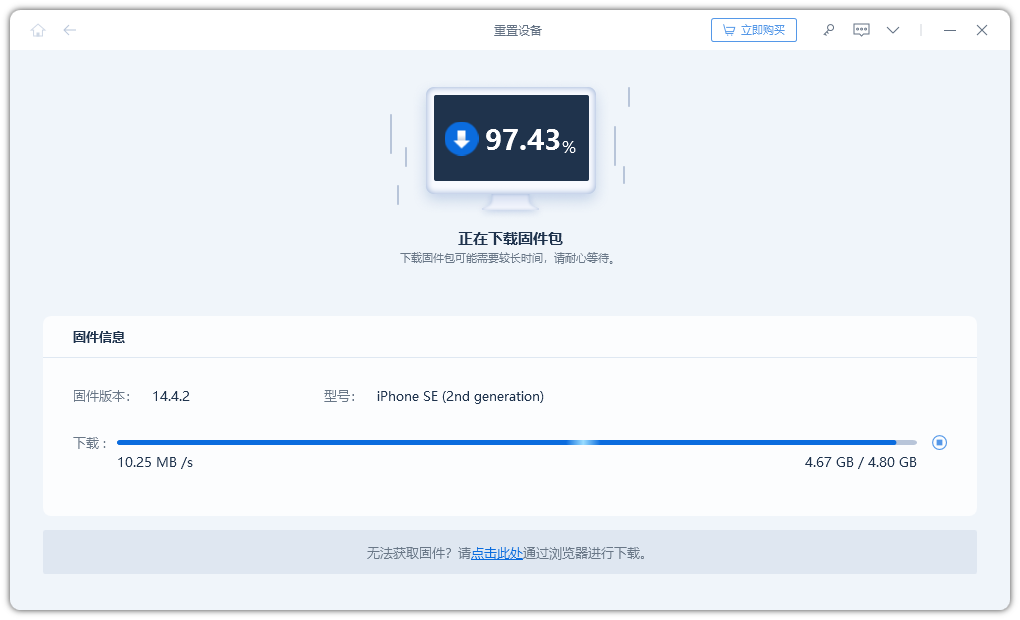
第2步:固件下载成功后,点击“开始修复”,即可进行升级。iPhone在升级后将自动启动设备。
整个升级过程大概需要10分钟,注意操作过程中不要断开数据线,等待显示“修复完成”即升级完成。

方法二:借助iTunes升级
iTunes作为苹果官方工具,常用于苹果设备数据管理和升级、恢复操作。
但使用iTunes升级常会出现更新失败报错、提示无法更新等情况,可参考使用方法一工具。
第1步:在电脑上下载安装好最新版iTunes,启用iTunes,使用数据线连接iPhone与电脑。
第2步:待软件识别设备后,点击手机图标,点击检查更新即可,因为iTunes默认情况下是仅支持设备最新的正式版固件。再按照提示完成更新操作即可。

若iPhone更新失败出现系统问题,iTunes已无法正常识别设备,那么需要手动将iPhone进入恢复模式或DFU模式。
待软件端跳出更新或恢复的提示框,点击“更新”,再按照提示完成更新操作即可。

以上关于苹果iOS15更新内容和升级正式版的操作方法,你学会了吗?


